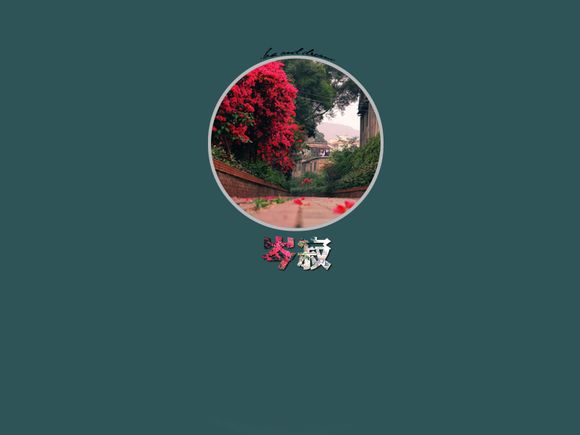
在文件管理中,有时我们需要对多个相邻的文件或文件夹进行操作,比如批量重命名、移动或复制。如何选定这些相邻的文件或文件夹呢?以下是一些实用的方法。
一、使用鼠标拖选
1.打开文件资源管理器,定位到需要选定的文件或文件夹。
2.点击第一个文件或文件夹,按住鼠标左键不放。
3.拖动鼠标,直到覆盖所有相邻的文件或文件夹。
4.松开鼠标左键,这些文件或文件夹将被选中。二、使用键盘操作
1.打开文件资源管理器,定位到需要选定的文件或文件夹。
2.使用方向键(↑、↓、←、→)移动光标,选中第一个文件或文件夹。
3.按住Shift键,再使用方向键选中相邻的文件或文件夹。
4.释放Shift键,所有选中的文件或文件夹将被选中。三、使用Ctrl键和鼠标
1.打开文件资源管理器,定位到需要选定的文件或文件夹。
2.点击第一个文件或文件夹,按住Ctrl键。
3.依次点击其他相邻的文件或文件夹,这些文件或文件夹将被选中。四、使用Shift键和鼠标
1.打开文件资源管理器,定位到需要选定的文件或文件夹。
2.点击第一个文件或文件夹,按住Shift键。
3.点击最后一个文件或文件夹,所有相邻的文件或文件夹将被选中。五、使用组合快捷键
1.打开文件资源管理器,定位到需要选定的文件或文件夹。 2.按住Ctrl键,同时使用方向键(↑、↓、←、→)或鼠标拖选,选中多个相邻的文件或文件夹。
通过以上方法,您可以根据自己的需求选择合适的方式选定多个相邻的文件或文件夹,提高文件管理的效率。
在文件管理中,选定多个相邻的文件或文件夹有多种方法。掌握这些技巧,可以让您在处理文件时更加得心应手。
1.本站遵循行业规范,任何转载的稿件都会明确标注作者和来源;
2.本站的原创文章,请转载时务必注明文章作者和来源,不尊重原创的行为我们将追究责任;
3.作者投稿可能会经我们编辑修改或补充。